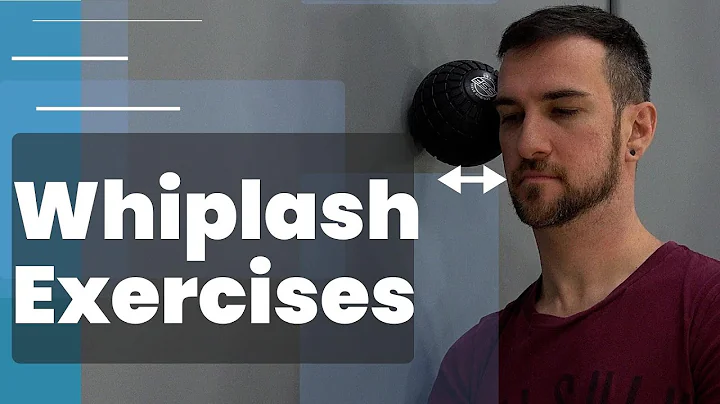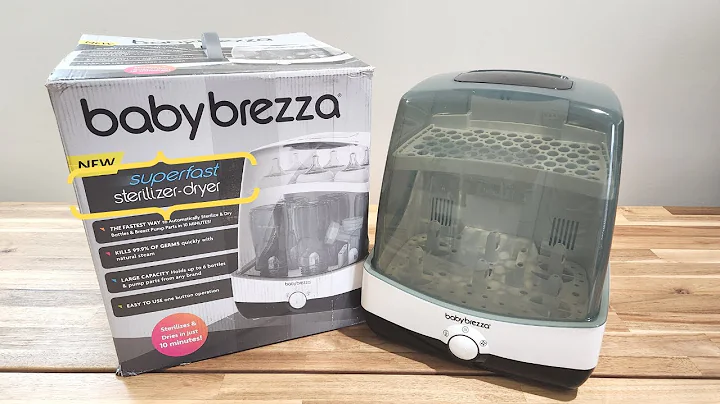Googleスライドとドキュメント(それにCanva!)に自分のBitmojiを追加しましょう!
Table of Contents:
- はじめに
- Bitmojiとは?
- Bitmojiのアカウントを作成する方法
- BitmojiをGoogleスライドに追加する方法
- BitmojiをGoogleドキュメントに追加する方法
- BitmojiをCanvaに追加する方法
- Copy/Pasteができない場合の対処法
- Bitmojiの使い方のアイディア
- 利点
- 注意事項
- まとめ
はじめに
こんにちはみなさん!今日は、Bitmojiの使い方についてご紹介します。Bitmojiは、GoogleスライドやGoogleドキュメント、Canvaなどで使うことができる絵文字のアイコンです。自分そっくりのBitmojiアバターを作成して、文書やプレゼンテーションに個性的な表現を追加しましょう。本記事では、Bitmojiのアカウント作成から追加方法、さまざまなアプリケーションでの活用法まで、詳しく解説します。
Bitmojiとは?
Bitmojiは、Snapchatを通じて作成できるアバターアイコンのことです。自分の顔や髪型、目の色などを選んでカスタマイズすることができ、自分らしいデジタルキャラクターを作成することができます。Bitmojiは、リアルな表情やアクションを表現することができ、文書やプレゼンテーションをより鮮やかに演出します。
Bitmojiのアカウントを作成する方法
まずはじめに、Bitmojiのアカウントを作成する必要があります。アカウント作成は簡単で、Snapchatを通じて作成することができます。既にSnapchatのアカウントをお持ちの方は、簡単にBitmojiアカウントを作成することができます。Snapchatのアカウントを持っていない場合は、Bitmojiアプリをダウンロードしてアカウントを作成しましょう。iPhoneをお使いの方はApple App Storeから、Androidをお使いの方はGoogle PlayからBitmojiアプリをダウンロードできます。
BitmojiをGoogleスライドに追加する方法
BitmojiをGoogleスライドに追加する方法は非常に簡単です。まず、Google ChromeのウェブストアからBitmojiの拡張機能を追加します。拡張機能を追加した後、Googleスライドで作業している場所にカーソルを合わせ、Bitmojiの拡張機能アイコンをクリックします。すると、Bitmojiのアイコンが表示されるので、お好みのBitmojiを選択して右クリックし、「画像をコピー」を選択します。その後、Googleスライドに戻り、右クリックして「貼り付け」を選択します。これで、自分のBitmojiアバターがGoogleスライドに追加されます。
BitmojiをGoogleドキュメントに追加する方法
BitmojiをGoogleドキュメントに追加する方法も非常に簡単です。まず、Google ChromeのウェブストアからBitmojiの拡張機能を追加します。拡張機能を追加した後、Googleドキュメントで作業している場所にカーソルを合わせ、Bitmojiの拡張機能アイコンをクリックします。すると、Bitmojiのアイコンが表示されるので、お好みのBitmojiを選択して右クリックし、「画像をコピー」を選択します。その後、Googleドキュメントに戻り、右クリックして「貼り付け」を選択します。これで、自分のBitmojiアバターがGoogleドキュメントに追加されます。
BitmojiをCanvaに追加する方法
BitmojiをCanvaに追加する方法も簡単です。まず、Canvaにログインします。ログイン後、作業している場所にカーソルを合わせ、「要素を追加」ボタンをクリックします。すると、左側に要素が表示されるので、検索バーに「Bitmoji」と入力します。すると、Bitmojiのアイコンが表示されるので、お好みのBitmojiを選択してドラッグ&ドロップします。これで、自分のBitmojiアバターがCanvaに追加されます。
Copy/Pasteができない場合の対処法
一部のプログラムでは、Bitmojiのコピーアンドペーストができないことがあります。その場合は、以下の手順で追加することができます。まず、Bitmojiの拡張機能を使用してお気に入りのBitmojiを選択し、右クリックします。その後、「画像を保存」を選択してBitmojiを保存します。保存したBitmojiをプログラムでアップロードし、他の画像と同じように利用することができます。
Bitmojiの使い方のアイディア
Bitmojiは、さまざまな文書やプレゼンテーションで活用することができます。以下にいくつかのアイディアを紹介します。
- プレゼンテーションの始めに自己紹介のスライドにBitmojiを追加して、視覚的なアイスブレイクを行うことができます。
- 学校やオフィスのイベントのパンフレットやチラシにBitmojiを使用して、イベントの雰囲気を明るく楽しく演出することができます。
- ハイパードキュメントやオンラインレッスンの資料にBitmojiを追加して、学習者の興味を引きつけることができます。
利点
- Bitmojiを使用することで、文書やプレゼンテーションに個性的な要素を追加することができます。
- Bitmojiは、リアルな表情やアクションを表現することができ、視覚的な要素を強化します。
注意事項
- Bitmojiは主に非公式な文書やプレゼンテーションに使用することをおすすめします。
- Bitmojiを適切に使用することで、コミュニケーションをより楽しく鮮やかにすることができますが、過度に使用すると専門性を欠く場合があります。
まとめ
Bitmojiを活用することで、文書やプレゼンテーションをより魅力的に演出することができます。Bitmojiのアカウント作成方法からGoogleスライドやGoogleドキュメント、Canvaへの追加方法まで詳しく解説しました。ぜひBitmojiを活用して、自分らしい表現を楽しんでください。
FAQ
-
Q: Bitmojiは無料で使用できますか?
A: はい、Bitmojiは無料で使用することができます。ただし、一部の機能やアイテムは有料です。
-
Q: Bitmojiを他の人と共有することはできますか?
A: はい、Bitmojiは他の人と共有することができます。SNSやメッセージアプリなどで送信することができます。
-
Q: Bitmojiのアバターを変更することはできますか?
A: はい、Bitmojiのアバターはいつでも変更することができます。BitmojiアプリまたはSnapchatからアバターを編集できます。
リソース:
 WHY YOU SHOULD CHOOSE Proseoai
WHY YOU SHOULD CHOOSE Proseoai